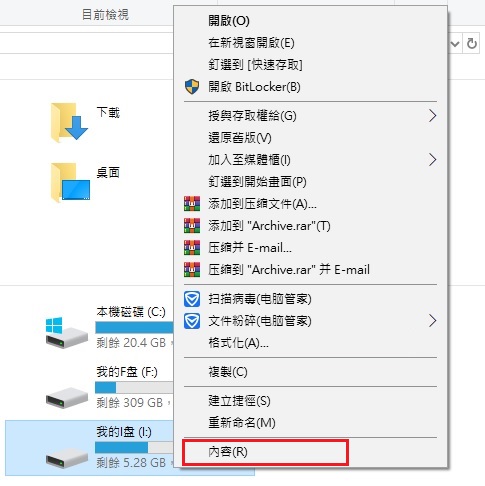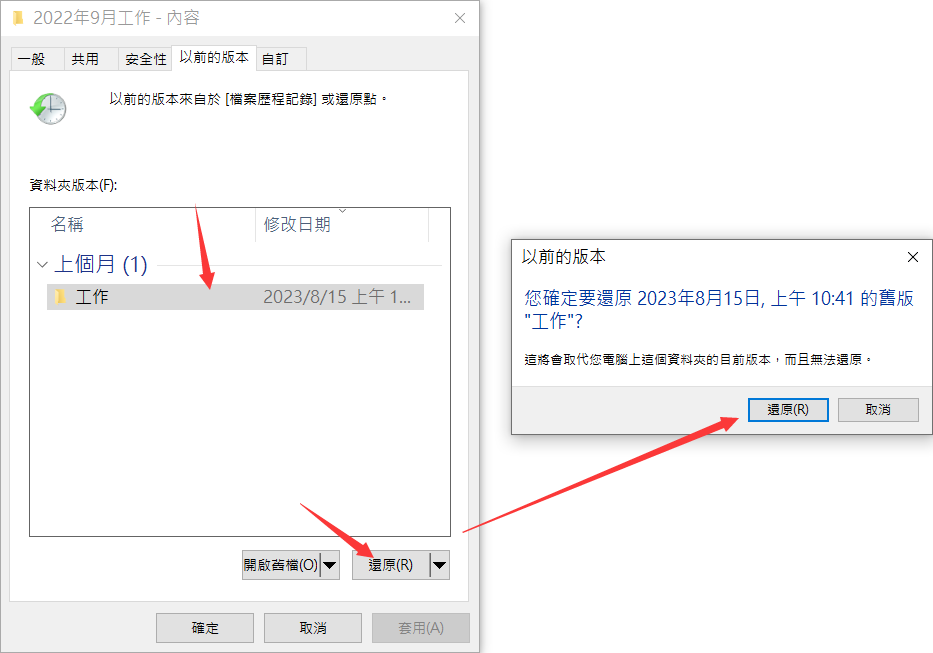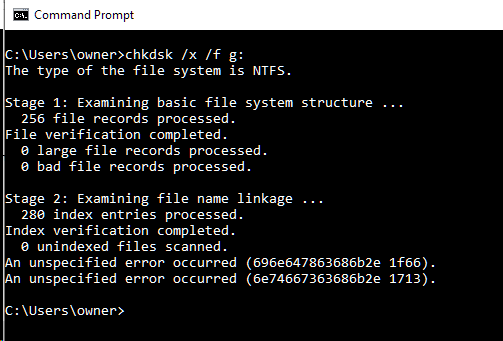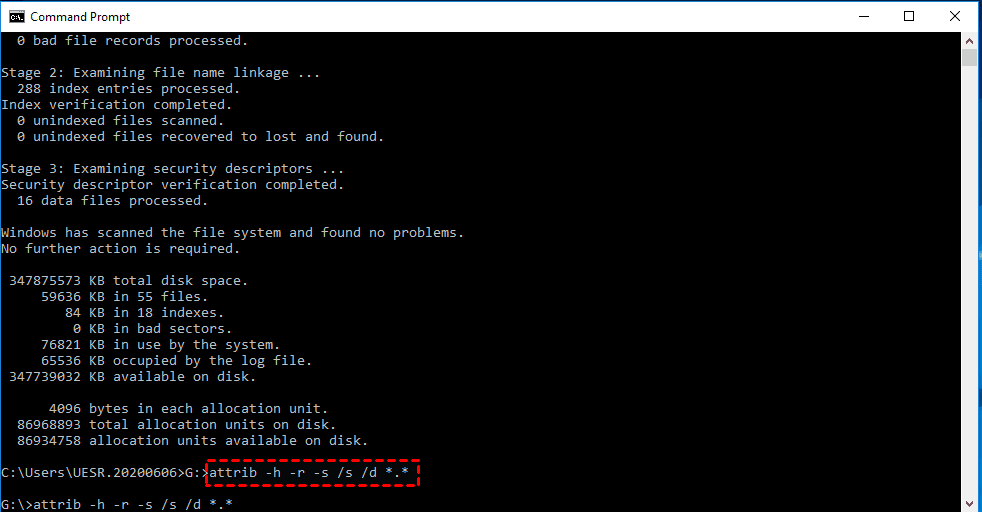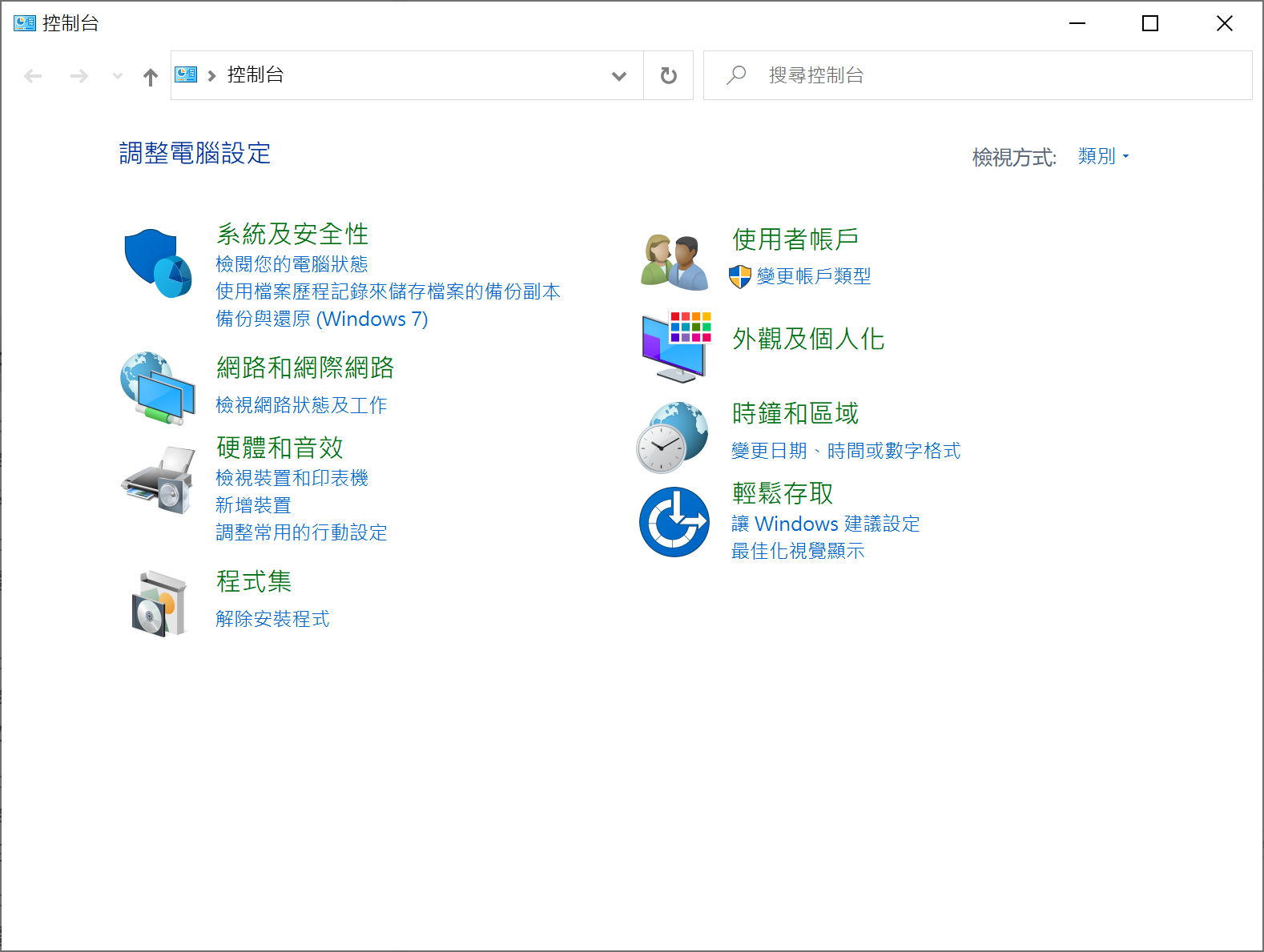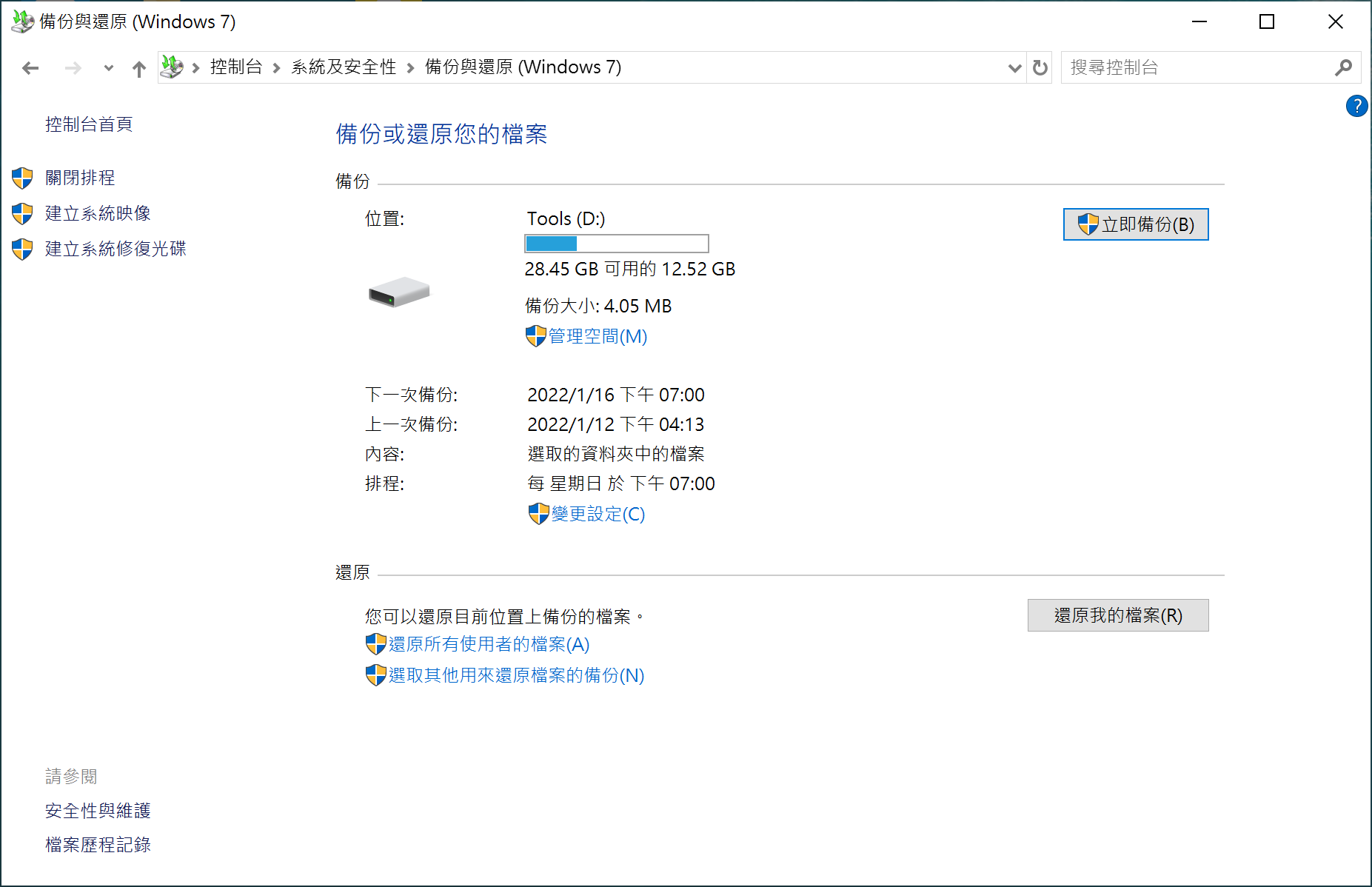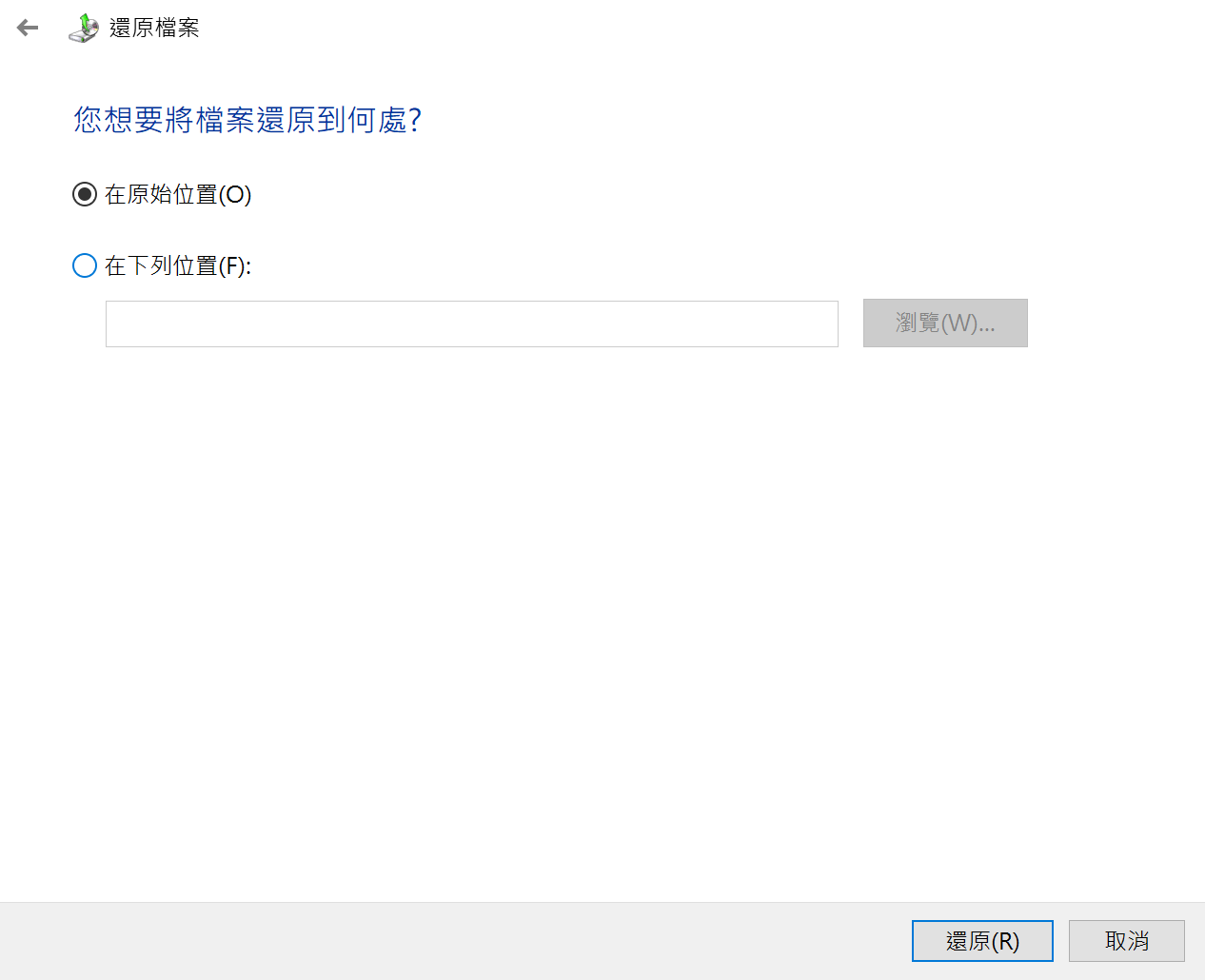誰都不想意外丟失檔案資料,但有時我們往往無能為力。保存在存儲裝置,尤其是保存在USB隨身碟的檔案,由於隨身碟在使用中不正確拔出、或隨身碟高處跌落、高溫、傳輸於不同電腦,檔案總是不穩定的會發生意外丟失。有時候檔案丟失還會造成不可預計的影響。這就是為什麼我們會專門做一個課題來討論如何還原隨身碟丟失的檔案。
隨身碟檔案丟失的原因
這些原因都會導致檔案資料從隨身碟丟失:
- 檔案意外刪除
- 惡意軟體感染
- 隨身碟格式化
- 軟體錯誤
- USB 連接埠供電問題
- 硬體故障
要救援檔案需要注意什麼?
無論USB檔案丟失的原因是什麼,您都需要盡快還原隨身碟檔案。為此,您需要做到:
- 發現資料遺失後立即停止使用隨身碟。
- 斷開隨身碟與電腦的連接並將其存放在安全的地方,直到您有時間開始進行檔案救援。
- 在救援完成前,不要嘗試將任何新資料,包括復原的資料直接保存到隨身碟。因為這樣很可能只會讓一切變得更糟。
從隨身碟救援丟失的檔案的方法
本文介紹5種辦法用於救援/復原/還原/恢復隨身碟丟失的檔案。
方法 1. 使用檔案救援軟體從隨身碟還原檔案
為了避免檔案發生二次丟失或徹底丟失,您可以直接嘗試最保險的方法,即使用最佳檔案救援軟體恢復丟失的檔案。我們建議您使用Bitwar檔案救援軟體。它具有先進的演算方法,是一款專注於文檔、照片、視頻、音樂和壓縮檔等救援的方便且功能強大的復原類軟體。您可以使用它輕鬆從記憶卡、內部外部硬碟、隨身碟或其他數字存儲裝置中恢復多個已刪除、格式化、丟失和消失的檔案。
Bitwar檔案救援軟體官網:https://www.bitwarsoft.com/zh-tw/data-recovery-software
免費下載安裝Bitwar檔案救援軟體:
步驟 1. 啟動安裝後的Bitwar檔案救援軟體,選擇要救援檔案的隨身碟。
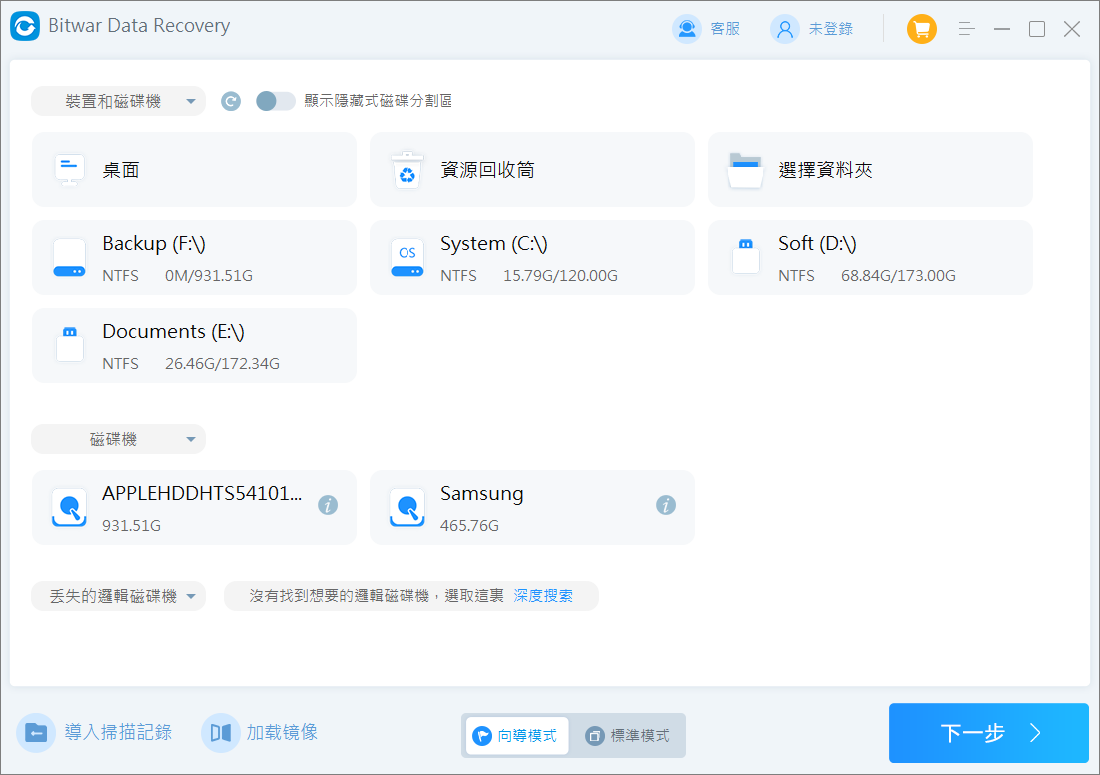
步驟 2. 根據檔案丟失的原因選擇掃描模式,如果檔案因磁碟機被格式化而丟失,請選擇誤格式化掃描。如果檔案因刪除、意外刪除、從資源回收筒刪除、被其他軟體刪除等而丟失,請選擇快速掃描。如果以上兩種方式都無法掃描到要救援的檔案,請使用深度掃描。
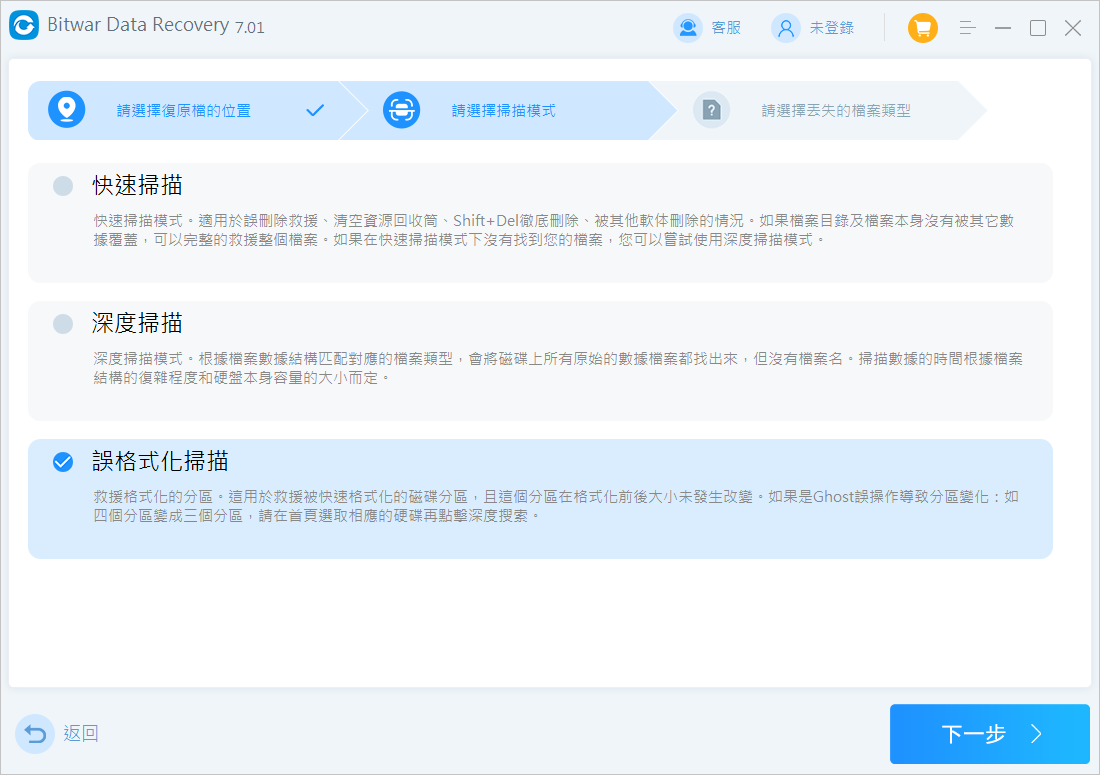
步驟 3. 選擇丟失檔案的檔案類型,然後單擊掃描按鈕讓軟體快速地根據所選條件進行掃描。

步驟 4. 所有被掃描到的檔案將一一列出。您可以根據檔案名稱、路徑、類型找到檔案並預覽它。然後選中要救援的檔案並將其保存到安全的分區或存儲裝置。
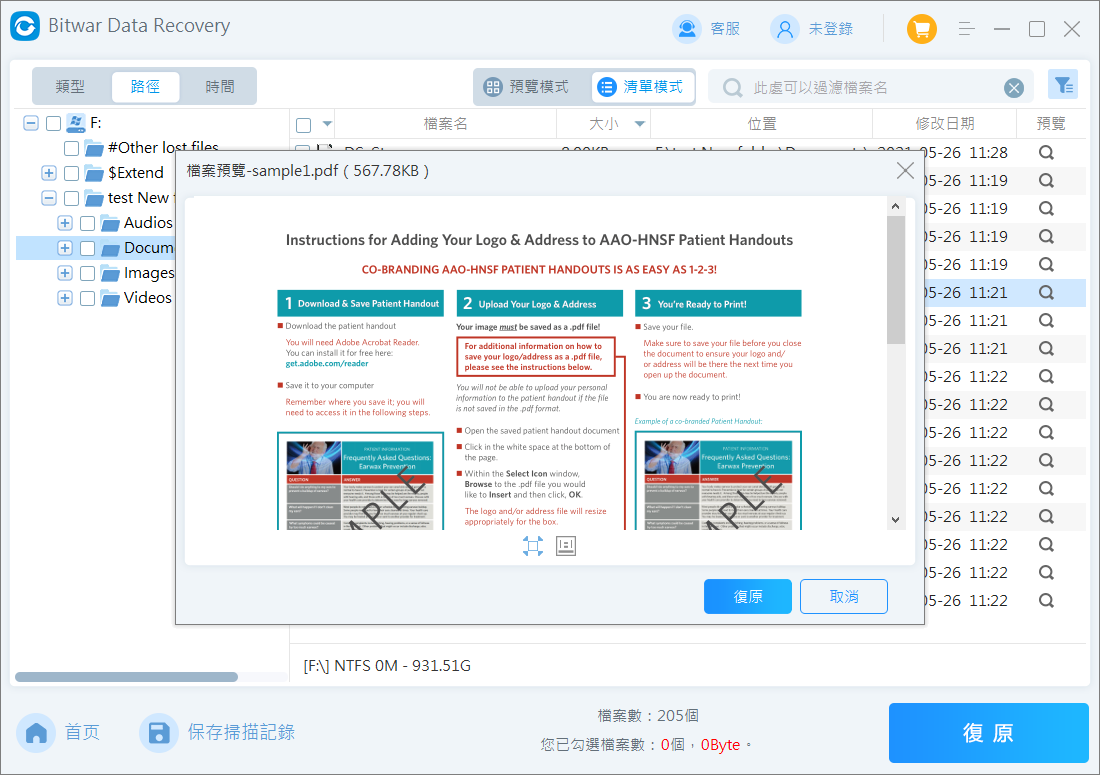
方法 2. 從舊版中還原之前的版本
Windows 作業系統(包括 Windows 7、8、10 和 11)中都存在「還原先前版本」功能,無需任何第三方工具即可還原檔案。但僅當您啟用檔案歷程記錄時才有效。要從 USB 隨身碟恢復已刪除的資料:
- 將隨身碟連接到您的電腦。
- 在檔案總管中找到隨身碟,並右擊選擇“內容”。

- 轉到“以前的版本”選項卡並查看可用與還原的的清單。
- 選擇要還原的版本並點擊“還原”按鈕。

如果您沒有看到先前的版本,則表示您無法使用此方法從隨身碟還原已刪除的檔案。
方法 3. 使用命令提示字元從隨身碟復原丟失的檔案
如果「恢復先前的版本」選項不起作用,您也可以使用 CMD 來還原隨身碟丟失的檔案。
- 要使用cmd進行資料恢復,您需要將USB隨身碟與PC或筆記型電腦連接。連線後,立即以系統管理員執行命令提示字元。
- 鍵入”chkdsk X: /f”並按Enter 鍵。確保將“X”替換為分配給您的隨身碟代號。

- 鍵入”ATTRIB -H -R -S /S /D X:*.*”並按 Enter 鍵(再次將「X」替換為隨身碟代號。

- 等待該過程完成。
如果該方法成功,您應該會在 USB隨身碟上新建立的資料夾中看到所有已刪除的檔案。
方法 4. 使用Windows 備份從USB還原檔案
若要從備份還原的檔案,請確保已儲存備份的隨身碟可用。請確保查找資料的備份。備份中可能有所需的檔案。然後按照下列步驟操作:
- 在搜尋框中輸入“控制台”,然後點擊開啟“控制台”。
- 在跳出的窗口中選擇“系統及安全性”>“備份與還原”。

- 選擇“還原我的檔案”,在還原檔案視窗中點擊“瀏覽檔案”來選擇需要還原的檔案,然後點擊“下一步”。

- 接著選擇您需要將檔案儲存的位置,點擊“還原”即可。

等待該過程完成。然後選擇您複製資料的位置。所有被刪除的檔案都將從備份中復原。
方法 5. 如果您的USB物理損壞,請聯絡資料復原服務
如果您的USB物理損壞,請聯絡資料復原服務。當然,如果損壞很小,例如連接不當,您可以透過簡單的解決方案(例如重新插入驅動器或輕輕清潔連接器)來恢復。但如果隨身碟遭受了更嚴重的實體損壞,我們建議您尋求專業的資料復原服務:
您需要在線研究資料恢復服務並選擇信譽良好的服務。聯絡服務機構詢問他們的恢復流程、週轉時間和定價。按照說明將損壞的 USB 隨身碟傳送給服務人員。等待資料復原過程完成,這可能需要一些時間。
總結
我們可以減少資料遺失的機會,但無法消除遺失資料的可能性。丟失了重要文件並不意味著無法救援它們。在本文中,我們講述了5種辦法,包括使用Bitwar檔案救援軟體的專業級方案。透過這些方法您可以輕鬆恢復隨身碟丟失的檔案。
Bitwar檔案救援軟體提供了從USB恢復檔案的最佳機會。它支援已刪除檔案復原、格式化復原、原始磁碟機復原以及更多檔案救援功能。 即使您的隨身碟感染了病毒或任何其他惡意軟體,也不必擔心,因為您可以使用它自己復原檔案!
免費下載安裝Bitwar檔案救援軟體: